在日常生活中,我们经常会在手机里存储大量的照片,但随着时间的推移和存储空间的不断减少,我们可能需要定期清理手机里的照片,如何快速删除手机里面的照片成为了一个值得探讨的问题。删除手机里的大量照片可以帮助我们释放存储空间,提高手机运行速度,同时也能让我们更快速地找到需要的照片。接下来我们将探讨一些快速删除手机照片的方法,帮助您轻松清理手机相册。
怎么删除手机里的大量照片
方法如下:
1.打开手机,点击“图库”图标,打开相册
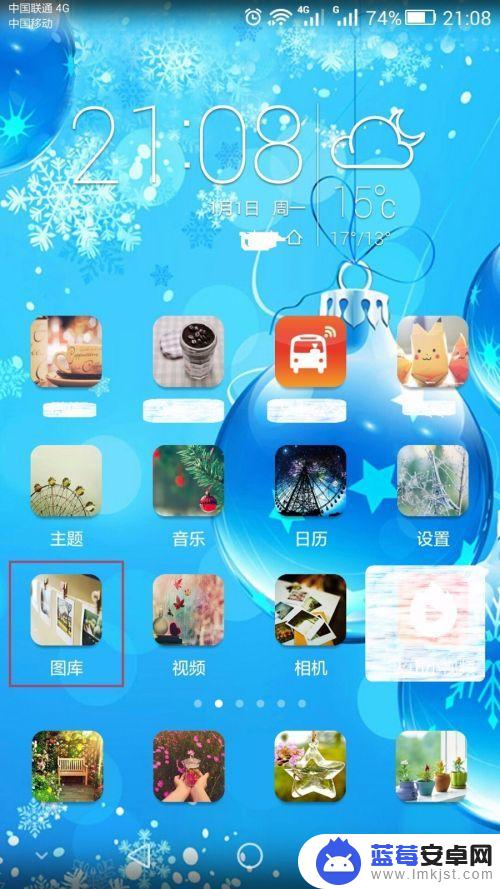
2.点击左下方的“列表”
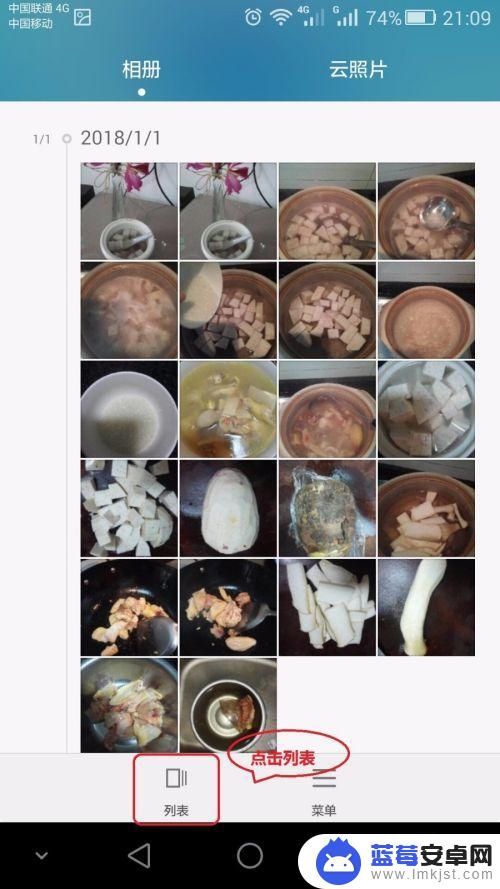
3.相册里有手机照片、我的最爱、相机视频等,选择本次要删除的“手机照片”
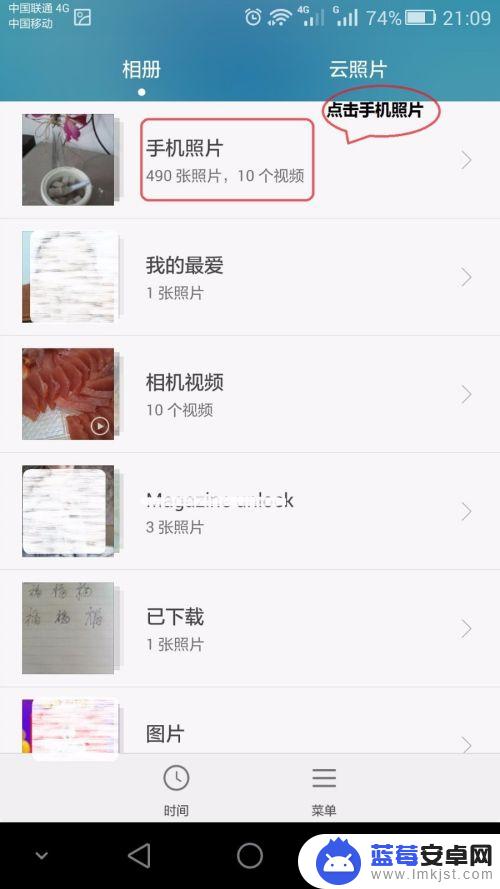
4.按住任意一张照片
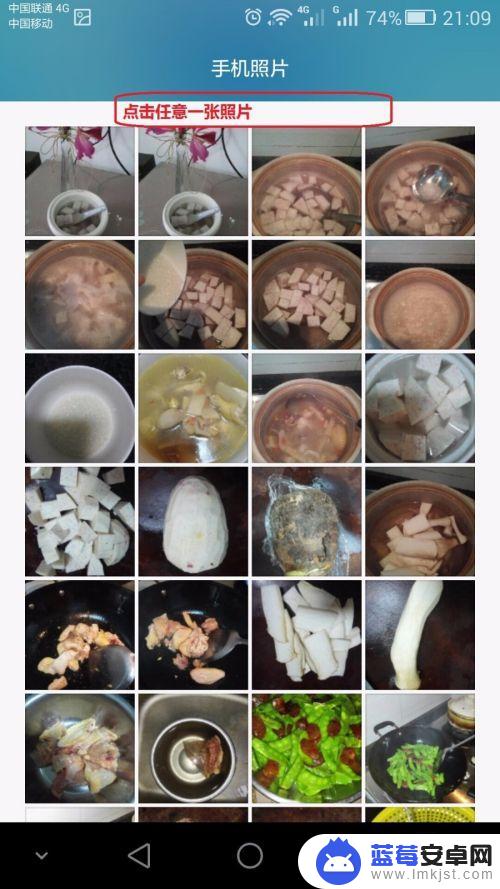
5.各照片右上角出现一个勾选的图标
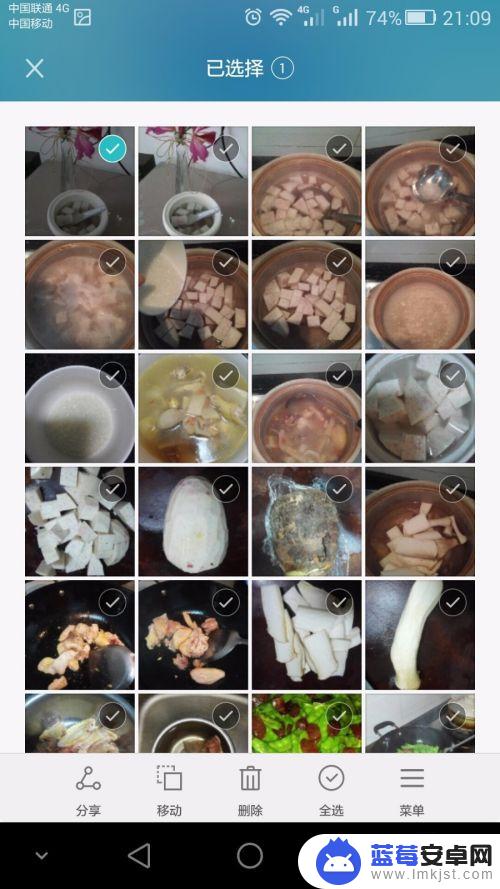
6.选中需要删除的的照片,然后点删除,选中的照片就删除了。
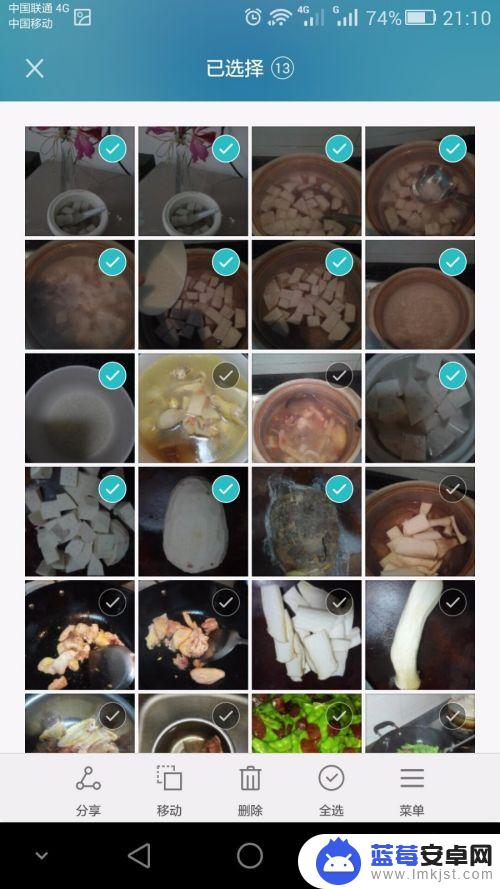
7.如果本批照片没有想保留的可以点击下方的“全选”然后点删除就可以了
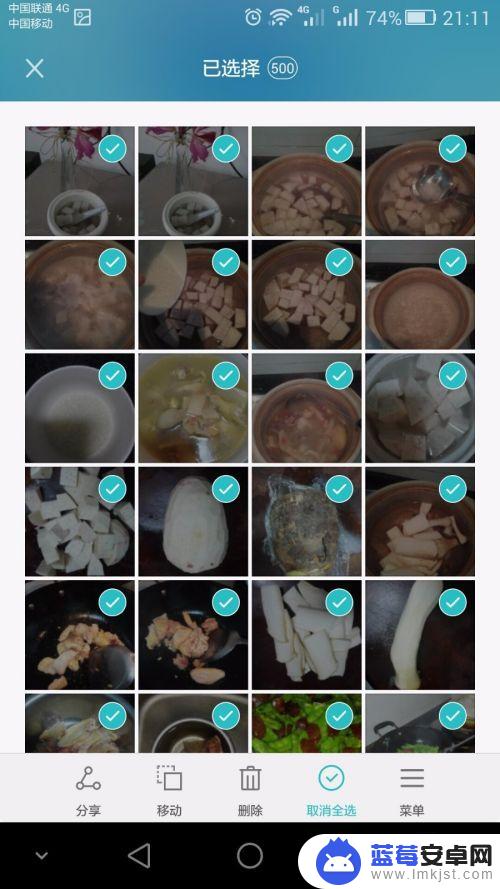
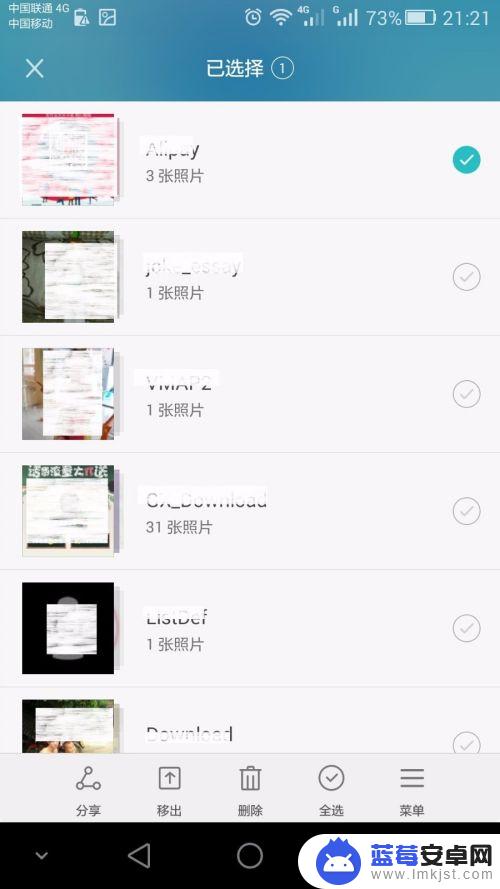
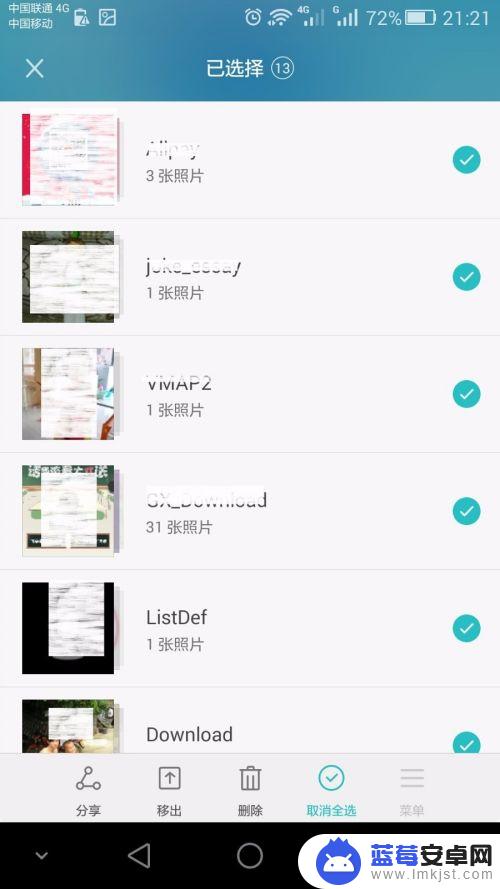
8.点击菜单可以对照片进行复制、编辑、打印等功能。
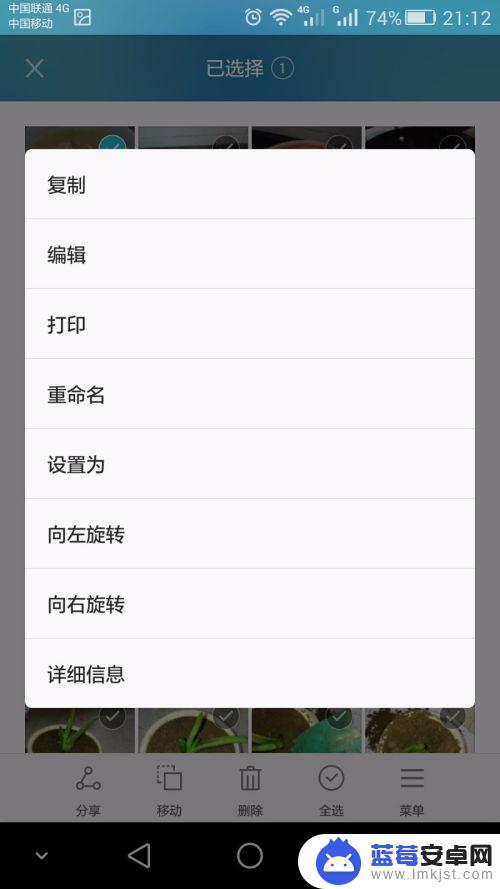
以上就是如何快速删除手机里面的照片的全部内容,有遇到相同问题的用户可参考本文中介绍的步骤来进行修复,希望能够对大家有所帮助。












